انتقال مخاطبین در گوشیهای آیفون محدودیتهای زیادی دارد و کار نسبتا پیچیدهای به حساب میآید، استفاده از فضای ذخیرهسازی ابری یا icloud کار را برای شما آسانتر میکند. icloud یک فضای ذخیرهسازی رایگان مخصوص گوشیهای آیفون میباشد که در این مقاله روش انتقال مخاطب از آیفون به سیمکارت و از آیفون قدیمی به آیفون جدید را با استفاده از فضای ذخیرهسازی ابری به کمک عکس و ویدیو بررسی میکنیم.
همچنین در ادامه راحتترین روش انتقال مخاطبین از سیمکارت به گوشی در سیستم عامل ios را توضیح میدهیم و یک برنامه کاربردی معرفی میکنیم که به کمک آن میتوانید مخاطبین خود را از آیفون به اندروید، سیمکارت و یا آیفون جدید منتقل نمایید. پس تا انتهای مقاله با ما همراه باشید.

انتقال مخاطبین از آیفون به سیمکارت
حتما میدانید در سیستم عامل ios و گوشیهای آیفون اطلاعات مخاطبین در سیمکارت ذخیره نمیشود و شماره تمام مخاطبین شما در گوشی آیفون است در صورتی که بخواهید سیمکارت خود را در تلفن دیگری قرار دهید و به مخاطبانتان در گوشی جدید دسترسی داشته باشید باید مراحل زیر را طی کنید:
پشتیبانگیری از مخاطبین در icloud
در گوشی قدیمی خود مطمئن شوید که به حساب کاربری icloud متصل شدهاید.
برای اطمینان از این موضوع وارد Settings شوید. در آیفون هایی با سیستم عامل iOS نسخه ۱۰٫۳ یا جدیدتر در صورتی که وارد حساب کاربری iCloud شده باشید نامی که برای اپل ایدی خود انتخاب نمودهاید در بالای صفحه تنظیمات ظاهر میشود.
در نسخه های قدیمیتر اما باید وارد گزینه iCloud شوید تا نام کاربری خود را مشاهده کنید. اگر وارد حساب کاربری خود نشدهاید پس مراحل زیر را انجام دهید.
- ورود به حساب کاربری خود در قسمت settings گوشی آیفون
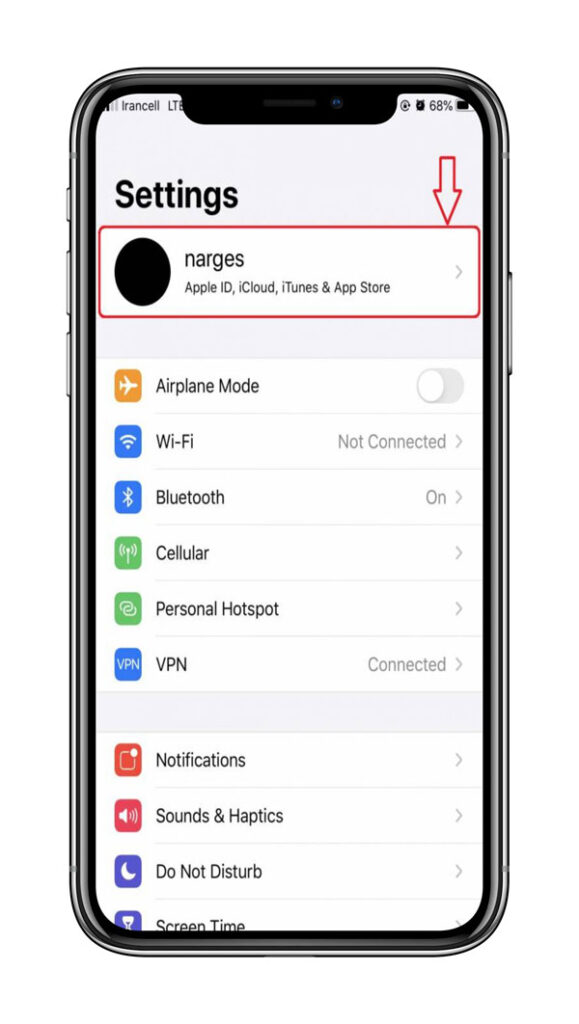
2. پس از لمس نام کاربری خود گزینه icloud را انتخاب نمایید.
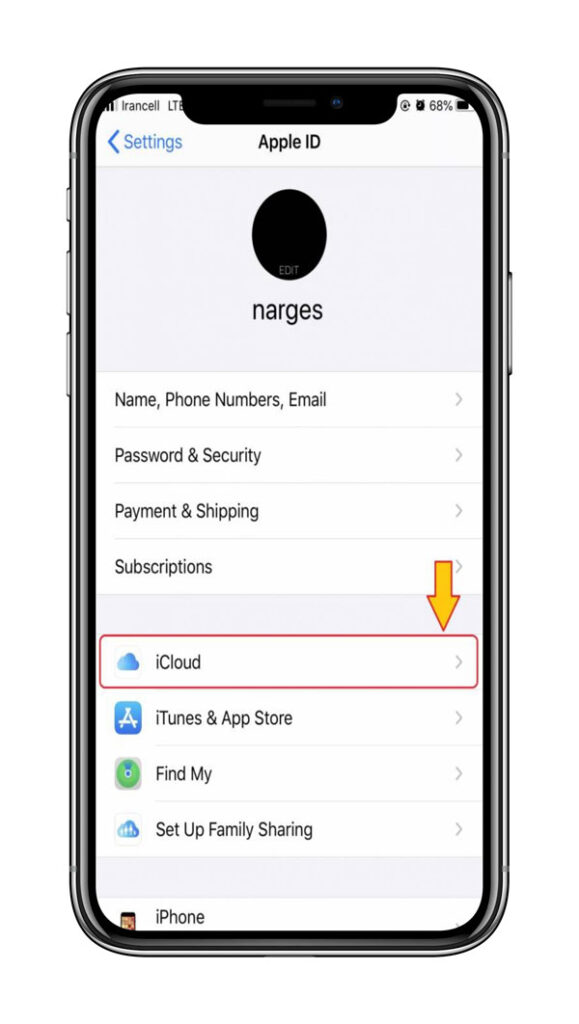
3. سپس در صفحه جدید به دنبال گزینه Contacts باشید. دکمه کنار این گزینه باید به رنگ سبز باشد.
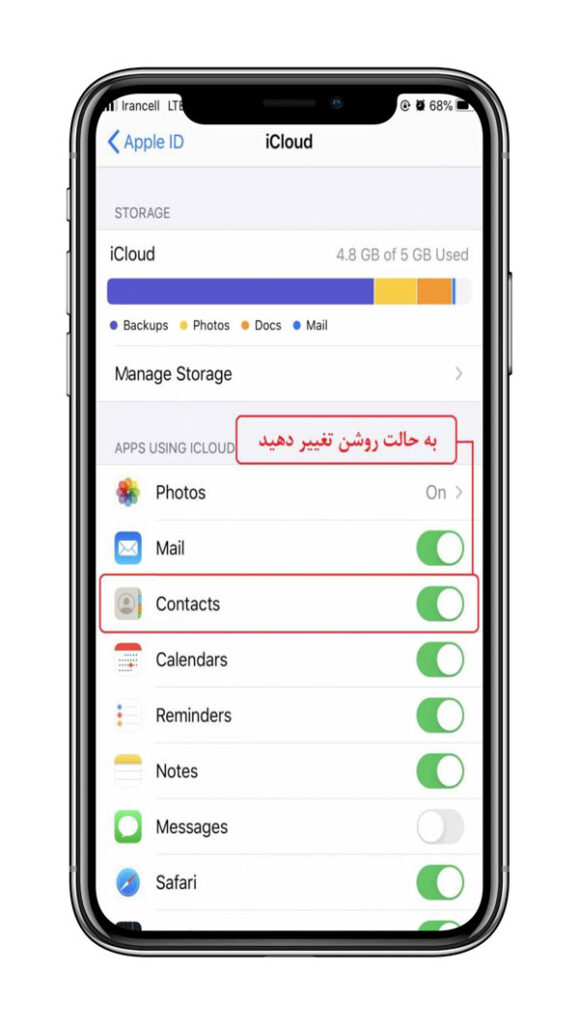
در تصویر قبل اگر گزینه contacts یا مخاطبین به طور پیش فرض سبز رنگ باشد یعنی مخاطبین شما از قبل در فضای ذخیره سازی ابری وجود دارند. در صورتی که گزینه مخاطبین فعال نباشد پس از فعال کردن پیغام زیر را دریافت میکنید که از شما سوال میکند قصد دارید از مخاطبین خود خروجی بگیرید که باید گزینه merge را انتخاب نمایید.
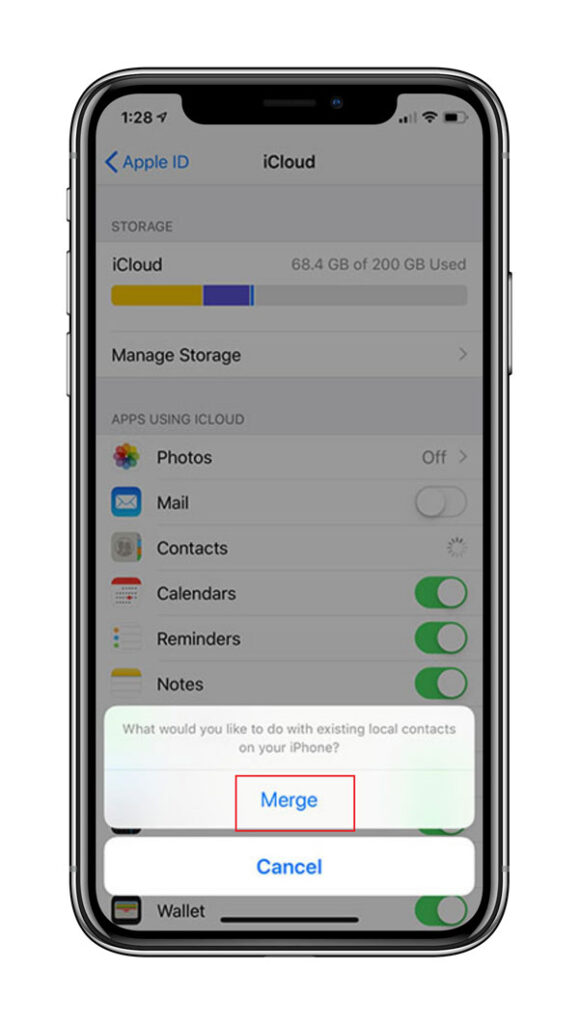
پس از انتخاب گزینه merge عملیات بکاپگیری از مخاطبین گوشی آیفون شما شروع میشود که مدت زمان انجام این فرایند علاوه بر سرعت اینترنت به مقدار اطلاعات موجود روی آیفون هم بستگی خواهد داشت.
نکته: با استفاده از روش بکاپگیری از طریق فضای ابری یا icloud میتوانید از تمام اطلاعات گوشی آیفون خود مانند عکسها، ویدیوها، یادداشتها و … خروجی گرفته و نسخه پشتیبان تهیه نمایید.
پس از پشتیبانگیری از مخاطبین در icloud باید مراحل زیر را طی کنید:
- ورود به سایت icloud به نشانی icloud.com
- انتخاب مخاطبین یا contact
- همانطور که مشاهده میکنید اسامی مخاطبان تلفن شما نمایش داده میشود.
- همه مخاطبین را انتخاب کرده و گزینه export vcard را انتخاب کنید.
- لیست مخاطبین به شکل یک فایل قابل دانلود درآمده و باید فایل را در سیستم خود ذخیره نمایید.
- در این مرحله وارد جیمیلی که به گوشی اندروید شما متصل است شده و از منوی سمت راست گزینه مخاطبین یا contact را انتخاب کنید.
- بر روی گزینه more از منوی سمت چپ کلیک کرده و import را انتخاب کنید.
- فایل vcard مربوط به مخاطبین خود را از سیستم انتخاب کرده تا همگامسازی مخاطبین با جیمیل شما انجام شود.
- وارد گوشی اندروید خود شده و در قسمت همگامسازی مخاطبین حساب google را انتخاب کنید تا مخاطبین در گوشی شما نمایش داده شوند.
- در آخر امکان انتقال مخاطبین از گوشی اندروید به سیمکارت برای شما وجود دارد که تمام مراحل فوق در ویدیوی آموزشی انتقال مخاطبین از گوشی به سیمکارت در آیفون برای شما نمایش داده شده است.
ویدیوی آموزشی انتقال مخاطبین در آیفون
نکته:با استفاده از روش فوق براحتی میتوانید مخاطبین خود را از آیفون قدیمی به آیفون جدید خود انتقال دهید فقط کافیست در آیفون جدید خود گزینه حساب گوگل را انتخاب کرده و مخاطبین را به آیفون جدید خود منتقل نمایید.
پیشنهاد میکنم مقاله انتقال مخاطبین از گوشی به سیمکارت در سیستم عامل اندروید را بخوانید.
انتقال مخاطبین از سیمکارت به آیفون
این روش انتقال شماره از گوشی به سیمکارت در اپل تنها در صورتی جواب میدهد که اندازه سیم کارت شما با اندازه جا سیمکارتی گوشی آیفون شما یکسان باشد. اگر اینطور بود پس طبق مراحل زیر پیش بروید:
۱- در صورتی که قصد انتقال مخاطبین گوشی اندروید خود را به آیفون دارید ابتدا همه مخاطبین موجود در گوشی اندرویدی را روی سیم کارت ذخیره کنید. (آموزش انتقال مخاطبین از گوشی به سیمکارت در اندروید)
۲- حالا سیمکارت را در گوشی آیفون جاگذاری کنید.
۳- به Settings رفته و Contacts یا مخاطبین را انتخاب کنید.
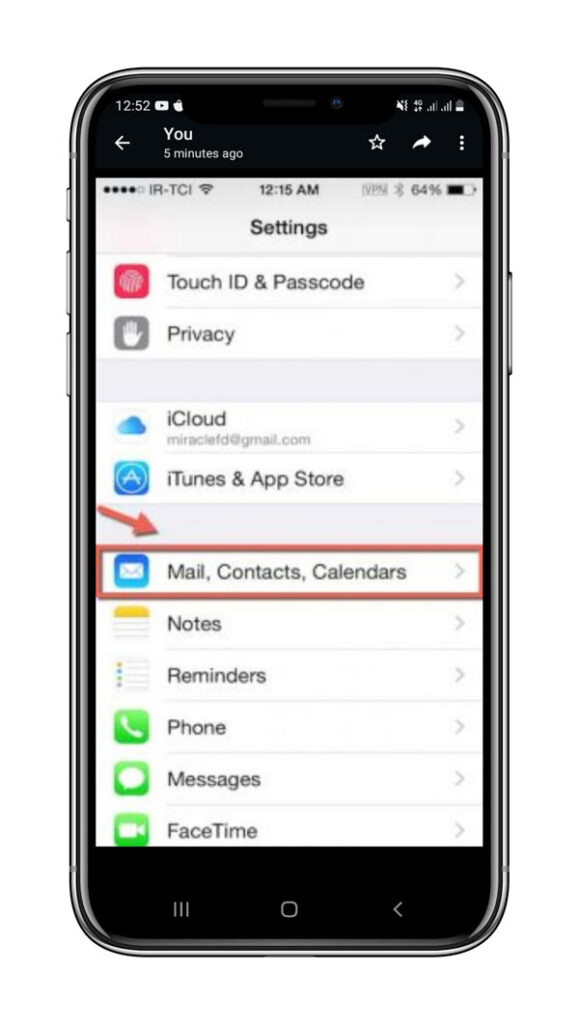
۴- گزینه Import SIM Contacts را انتخاب نمایید.
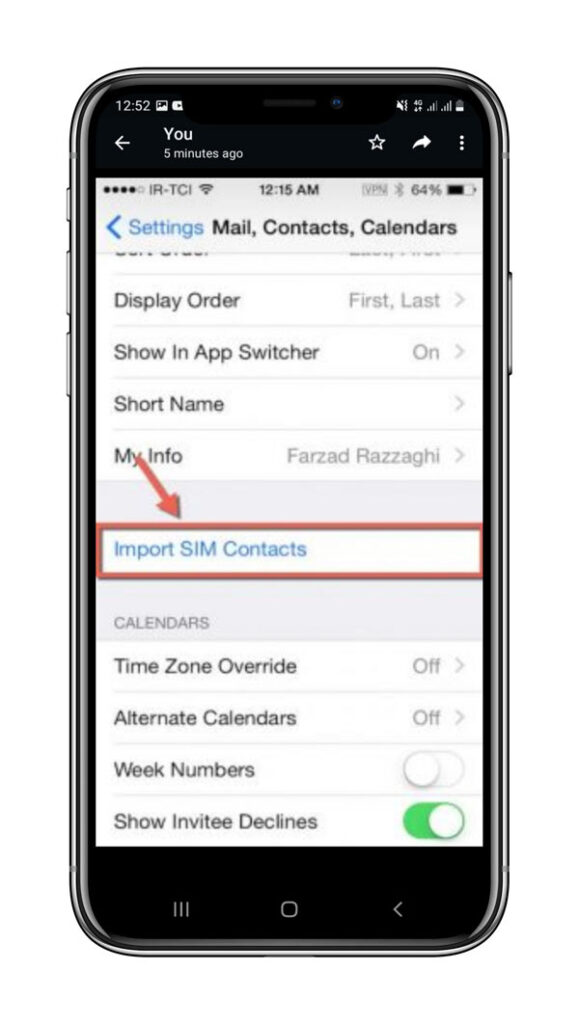
۵- با پایان این فرآیند، مخاطبین گوشی اندرویدی را در گوشی آیفون خود نیز خواهید داشت.
پیشنهاد میشود مقاله 10ویژگی منحصر به فرد ios15 را در وبلاگ همیاب24 بخوانید.
برنامه انتقال مخاطبین آیفون پشتیبان مخاطبین من | My Contacts Backup

برنامه My Contacts Backup یک برنامه پشتیبانگیری مخاطب در ios با محیط کاربری ساده است که به کمک آن براحتی میتوانید از مخاطبین تلفنتان یک کپی تهیه کنید و اگر به هر دلیل نام ها و شماره ها از روی گوشی شما پاک شد دوباره و به راحتی آنها را برگردانید، همچنین امکان انتقال مخاطبین گوشی آیفون شما از طریق ایمیل به گوشی آیفون دیگر یا گوشی اندرویدی امکانپذیر است.
قابلیت های این برنامه:
- تهیه نسخه پشتیبان به صورت آفلاین
- بازیابی آسان
- قابلیت ایمیل کردن مخاطبین
- تهیه پشتیبان به صورت فایل VCF و CSV
لینک دانلود رایگان برنامه انتقال مخاطبین آیفون My Contacts Backup
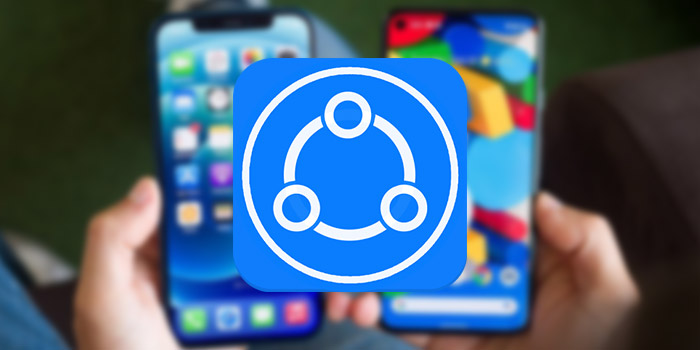
انتقال مخاطبین آیفون به اندروید با برنامه شیریت SHAREIT
شیریت یا SHAREIT تنها برنامهاست که امکان انتقال مخاطب از آیفون به اندروید و از اندروید به اپل را فراهم کرده است. برای این کار باید مراحل زیر را اجرا کنید:
- هر دو دستگاه (گوشی اندرویدی و گوشی اپل) را به یک دستگاه وای فای متصل کرده و Location هر دو دستگاه را فعال نمایید.
- برنامه شیریت را باز کرده و در دستگاهی که میخواهید مخاطبین را از آن منتقل کنید send میزنیم.
- در دستگاه انتقال دهنده مخاطبین را انتخاب کرده و گزینه OK یا Next را میزنید.
- صفحه آبی باز خواهد شد. حال شیریت گوشی گیرنده را باز کنید و روی RECEIVE بزنید. حال هر دو دستگاه در رادار یکسانی قرار میگیرند.
- اکنون در دستگاه ارسالکننده روی Connect to IOS/WP بزنید. حال میتوانید نام و آواتار دستگاه گیرنده را در صفحه آبی و در درون دایره مشاهده کنید.
- فرقی ندارد قصد انتقال فایل از اندروید به آیفون یا از آیفون به اندروید دارید روی نام دستگاه انتقال گیرنده مخاطبین ضربه بزنید سپس تصویر جتی را مشاهده خواهید کرد که مخاطبین شما را انتقال میدهد.
از این روش میتوانید برای انتقال هر فایلی مانند عکس، ویدیو، فایل، مخاطب و … بین دو دستگاه اندروید و آیفون استفاده نمایید.
دانلود رایگان برنامه SHAREIT ویژه سیستم عامل اندروید
دانلود رایگان برنامه SHAREIT ویژه سیستم عامل ios

ردیابی تلفن همراه با برنامه همیاب24
برنامه همیاب۲۴، مرجع استعلام موبایل، تبلت و لپ تاپ میباشد که امکان استعلام همزمان رجیستری و سرقتی نبودن گوشی را به صورت رایگان برای شما فراهم کرده است، همچنین در زمان به سرقت رفتن گوشی موبایل با ثبت مشخصات آن در برنامه همیاب۲۴ میتوانید گوشی خود را ردیابی کنید و از فروش آن در بازار جلوگیری نمایید.
دانلود رایگان برنامه همیاب24 ویژه سیستم عامل ios
جمعبندی
در این مقاله روش بکاپگیری از مخاطبین را در فضای ابری یا icloud و انتقال مخاطبین از آیفون به سیمکارت و از آیفون قدیمی به آیفون جدید را به کمک آن بررسی کردیم، همچنین با یک روش ساده توانستیم مخاطبین سیمکارت و گوشی اندروید را از طریق سیمکارت به گوشی اپل انتقال دهیم و با معرفی برنامههای شیریت SHAREIT و My Contacts Backup و آموزش روشهای انتقال مخاطب توسط آنها سعی کردیم انتقال مخاطب در گوشی آیفون را به سادهترین شکل ممکن آموزش دهیم.
خواهشمندیم نظرات خود را پیرامون این مقاله با ما در میان بگذارید و چنانچه از روش دیگری برای انتقال مخاطبین گوشی آیفون خود استفاده میکنید در قسمت دیدگاه با ما و مخاطبین همیاب24 به اشتراک بگذارید.



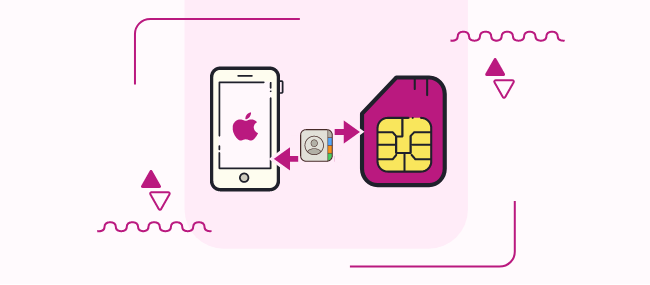








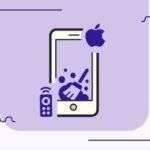


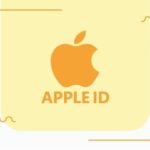
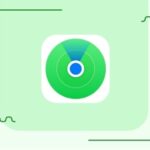


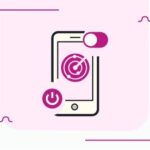
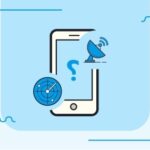

سلام و تشکر از مقاله بسیار کامل،کاربردی و مفیدتون.
من به روش شریت تونستم خیلی راحت مخاطبین و از گوشی آیفون به اندروید انتقال بدم.
با سلام دوست عزیز ممنون از نظر شما
روش خوبی رو برای انتقال مخاطبین آیفون گفتین. من ازش جواب گرفتم
با سلام سارا عزیز، خوشحالیم که رضایت شمارو جلب کردهایم.
دوستان کسی از این برنامه که برای انتقال مخاطبین معرفی کرده استفاده کرده؟
کامل ترین مقاله ای بود که در مورد انتقال مخاطبین آیفون خوندم. ممنون از شما
موفق باشید مهدی عزیز
اطلاعات خوبی گفتین این روش انتقال مخاطب با شیریت جالب بود
تشکر از اعتماد شما دوست عزیز